

料金以外にどんな所に注目して選べば良いのか、教えてもらえませんか?

インターネット環境にモバイルWiFiを使用する場合の選び方を詳しく解説します。
モバイル通信のプロ中のプロである、移動体通信エンジニアの僕が推奨する、テレワークにおすすめのモバイルWiFiもご紹介しますので、どうぞご覧ください。
テレワークでのモバイルWiFi選び、重視すべきは通信品質とセキュリティ

テレワーク(リモートワーク)で使うモバイルWiFiを選ぶ際に重視するポイントは、ズバリ、通信品質とセキュリティです。
ここが重要
- 通信品質(速度・繋がりやすさ)
- 暗号化などのセキュリティ

通信品質が良くないと業務に支障が出る事に
テレワークでの業務では、基本的に会社のサーバーやクラウドサーバーにご自宅からアクセスして資料を参照したり、ダウンロードしたりする事が多いです。
また、リモートデスクトップなどを使用される場合も多いと思います。
アクセスの方法は、通常のネット回線であったり、VPN接続(Virtual Private Network)という特殊な接続方法であったり様々ですが、通信品質が良くないとサーバーへのアクセスに時間が掛かったり、資料のダウンロードに時間が掛かったりと業務効率に影響します。
VPN接続の方法にも色々ありますが、通常のインターネット網を使用する方法では、使用するネット回線によって通信品質が大きく左右されます。
通信速度は速いに越したことはないので、プロバイダーや端末の最大通信速度をホームページなどで確認するようにしましょう。
| 通信速度別ファイルダウンロード時間の違い | ||||
| ←遅い 通信速度 速い→ | ||||
| ファイルサイズ | 56kbps | 1Mbps | 10Mbps | 50Mbps |
| 1MB | 約3分 | 約9秒 | 約1秒 | 約1秒 |
| 10MB | 約30分 | 約1分30秒 | 約9秒 | 約2秒 |
| 100MB | 約5時間 | 約15分 | 約1分30秒 | 約17秒 |
| 1GB | 約48時間 | 約2時間30分 | 約15分 | 約3分 |
※数値は理論値です。
大きなサイズのファイルダウンロードには、それなりの時間を要する事になりますが、通信速度が遅くなればなるほどダウンロードに掛かる時間が増えます。
また、テレワーク(リモートワーク)ではオンライン会議をする機会が増えると思いますが、Skypeで推奨されている通信速度は以下の速度です。
| Skypeの推奨通信速度 | ||
| ダウンロード (下り)速度 | アップロード (上り)速度 | |
| 通話 | 100kbps | 100kbps |
| ビデオ通話/画面共有 | 300kbps | 300kbps |
| ビデオ通話 (高品質) | 500kbps | 500kbps |
| ビデオ通話 (HD) | 1.5Mbps | 1.5Mbps |
| グループ ビデオ通話 (3 人) | 2Mbps | 512kbps |
| グループ ビデオ通話 (5 人) | 4Mbps | 512kbps |
| グループ ビデオ通話 (7人) | 8Mbps | 512kbps |
グループビデオ通話の場合、送り側(アップロード)の通信速度はそれほど必要ありませんが、人数が増えるごとに下り側(ダウンロード)の通信速度が必要になります。

| ZOOMの推奨通信速度 | ||
| ダウンロード (下り)速度 | アップロード (上り)速度 | |
| ビデオ(高品質) | 600kbps | 600kbps |
| ビデオ(HD) | 1.2Mbps | 1.2Mbps |
| グループ ビデオ (高品質) | 1.2Mbps | 600kbps |
| ギャラリービュー | 1.5Mbps | 1.5Mbps |
| 画面共有 (サムネイルなし) | 50〜75kbps | 50〜75kbps |
| 画面共有 (サムネイル有り) | 50〜150kbps | 50〜150kbps |
| オーディオVoIP (通話) | 60〜80kbps | 60〜80kbps |
出典:ZOOMサポートページより
| Teamsの推奨通信速度 | ||
| ダウンロード (下り)速度 | アップロード (上り)速度 | |
| オーディオ | 58kbps | 58kbps |
| ビデオ | 4Mbps | 2.5Mbps |
| 画面共有 | 2.5Mbps | 2.5Mbps |
| Togetherモード | 2.5Mbps | 1.5Mbps |
出典:Micosoft技術ドキュメント より

グループビデオでも、1.2〜2.5Mbpsの通信速度が出ていれば利用可能なんですね!
また、繋がりやすさに関しては、各社通信会社でサービス提供エリアマップが公開されています。
契約してから圏外で使えなかったという事にならないように、ご自宅がサービス提供エリア内である事を通信会社のホームページで必ず確認しておくようにしましょう。
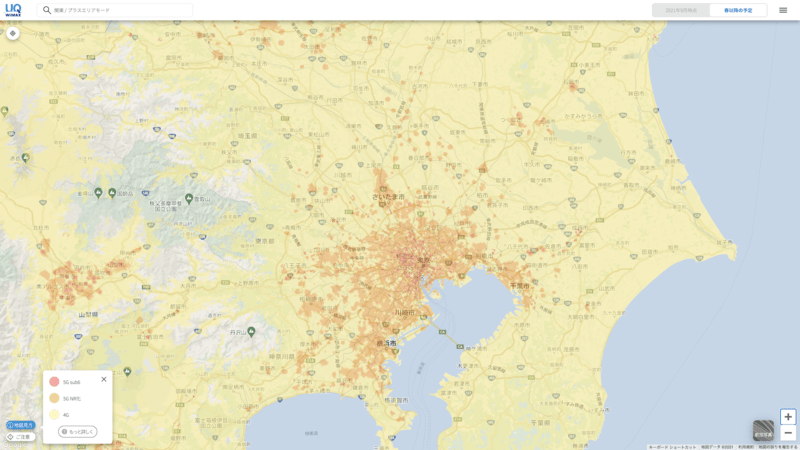
出典:WiMAXのサービス提供エリアマップ


一番大切なのは分かります。
重要資料の取り扱いには高度な暗号化セキュリティが必要

Wi-Fi電波の暗号化イメージ
テレワーク(リモートワーク)では、業務上の大切な資料を取り扱う事になるため、ネット環境のセキュリティにも十分に配慮する必要があります。
特にWiFiは電波を使用するため、セキュリティ上、高度な暗号化通信を使用する事が望ましいです。
WiFiの暗号化と認証方式は以下の3種類があります。
WEP方式 → TKIP方式 → AES方式 の順に高度なセキュリティとなります。
なお、使用するにはモバイルWiFi本体とPCなどの接続機器側、双方がその暗号化方式に対応している必要があります。
WEP方式
WEPキーと言う暗号化キーを使用する暗号化方式です。
暗号化キーは固定で変更されることはありません。
名称は、Wired Equivalent Privacyの略で、WEPと言います。
TKIP方式
一定時間で自動的に暗号化キーを変更する暗号化方式です。
名称は、Temporal Key Integrity Protocolの略で、TKIPと言います。
AES方式
通信中に暗号化キーを自動的に変更し続けるため、3種類の中で最も強力な暗号化方式です。
名称は、Advanced Encryption Standardの略で、AESと言います。
これら3の暗号化方式を使用し、Wi-Fi Alliance (WiFiなどの規格策定をしているアメリカの団体)が規格としてWPAとWPA2を策定し、2018年には最新のWPA3が策定されました。
WPA2はドラフト版のWPAから正式に策定した規格であるため、ルーターが、WPA2かWPA3(AES方式)の暗号化に対応していることを確認しましょう。
現在のWiFiでは、WPA2(AES方式)が主流になっていますが、最新機種であればWPA3(AES方式)に対応している可能性が高いです。
機種を選ぶ際には、この事を覚えておくと良いでしょう。
どの暗号化通信が利用できるかは、プロバイダーのホームページの機種情報などに記載されていますので確認してみましょう。

WiMAXルーターの暗号化設定画面


重要な情報を取り扱う業務では使用しない方が良いでしょう。
また、自宅以外のカフェやコワーキングスペースなど、不特定多数の人が出入りする場所では画面の覗き見などにも注意する必要があります。
テレワークで通信容量はどれくらい必要か?
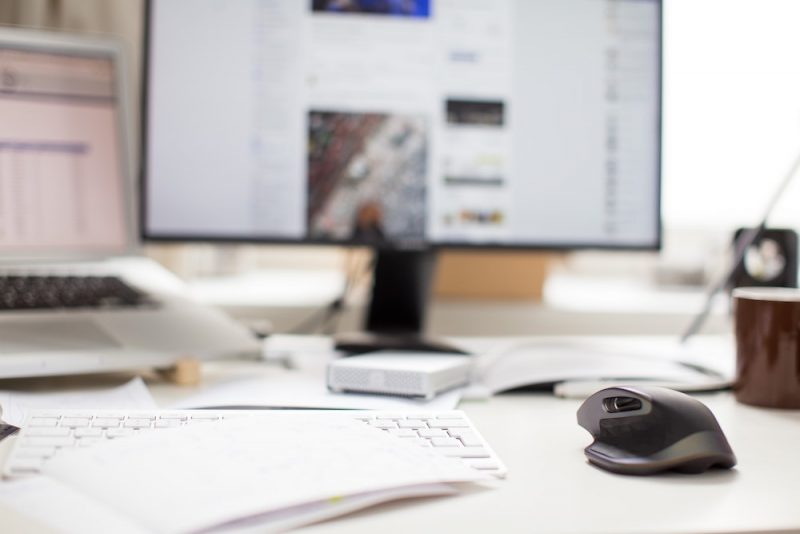
テレワークで必要な通信容量は、業種によって大きく異なると思いますが、一般的な事務職であれば1日8時間働くとして、1GB〜3GB/日程度の通信容量で問題ないと思います。
オンライン会議で多く利用されるZOOMのビデオ通話では、1分あたり3.3~5MB、1時間でも200~320MBというデータ消費量です。
| 1GBの目安 | |
| メール送受信 | 約2,090通 (約500KB/1通) |
| WEB閲覧 | 約3,490ページ (約300KB/1ページ) |
| ネット動画の視聴 | 約4.5時間 約4MB/1分(中画質) |
| YouTube動画の視聴 | 約1.5時間 約12MB/1分(HD高画質720P) |
| 音楽のダウンロード | 約250曲 (約4MB/1曲) |
| LINEの通話時間 | 音声通話:約40時間前後 ビデオ通話:約3時間 |
上記は参考データです。実際のデータと一致するわけではありません。
現在、容量無制限のモバイルWiFiが主流になっていますが、7GB、20GB、30GBなど契約容量の小さいプランは、使い放題プランよりも料金は安く済みます。
フルタイム勤務の人はギガ放題プランが望ましいですが、たまにテレワークをするくらいの人は、少なめの契約容量を検討してみると良いでしょう。

当月は低速のまま我慢するか、プラン変更やギガを追加購入して速度制限を解除するかになります。
128Kbpsは、ISDN(MP接続)の通信速度で、テレワークでは正直使いものにならないです。
固定回線と比較した際のメリット・デメリットは?

モバイルWiFiのメリットは、自宅だけではなく、カフェやコワーキングスペースなど場所を問わず仕事ができる事です。
さらに、面倒な開通工事などが無いため、端末が届いたその日からテレワークに使えます。
申し込んでから開通までの日数が圧倒的に早いのも大きなメリットです。
一方、固定回線は自宅など光ファイバーを引いた場所でしか利用できないと言うデメリットがありますが、通信の安定性はモバイルWiFiよりも高いです。
固定回線とモバイルWiFiを、テレワーク利用時に重要と思われる8つのポイントで比較してみました。
| 回線種別 | 固定回線 | モバイルWiFi |
| 外出先でも使いたい | × | ○ |
| 毎月の利用料金 | △ | ○ |
| 初期費用 | × | ○ |
| 最低利用期間 | △ | △ |
| 通信品質 (速度・安定性) | ○ | △ |
| 速度制限 | ○ | △ |
| 開通までの日数 (ネットが使えない期間) | △ | ○ |
| 開通工事 (基本的に立会いが必要) | × | ○ |

速度制限や安定性には注意が必要ですが、固定回線と比較しても十分活用できると考えて良いと思います。

-

モバイルWiFiと固定回線どっちを選ぶ?迷った時にはここを確認!
続きを見る
参考開通が早い光回線を徹底調査!最短で開通できる回線と開通を早める方法をプロが解説
ルーターはホームタイプとモバイルタイプの2種類ある
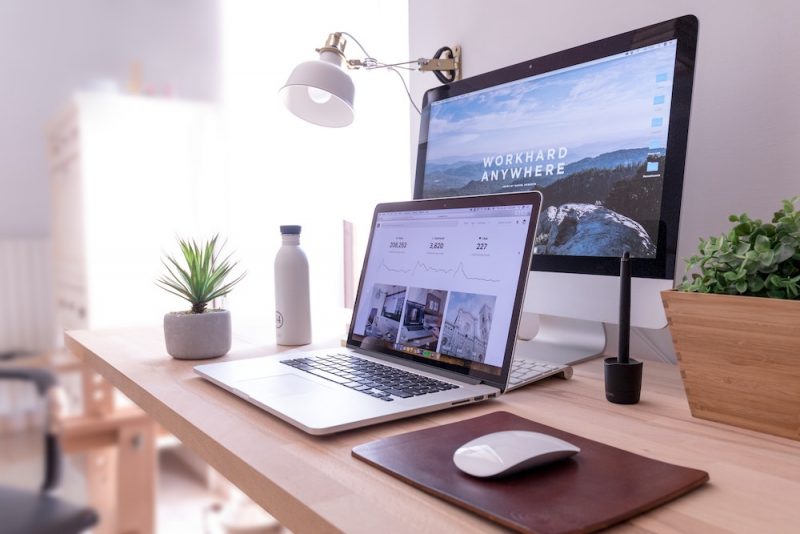
ルーター(端末)は、ホームタイプとモバイルタイプの2種類があります。

| 種別 | モバイルタイプ | ホームタイプ |
| モデル名 | Speed Wi-Fi 5G X12 | Speed Wi-Fi HOME 5G L13 |
| 端末外観 |  |  |
| 製造元 | NECプラットフォームズ | ZTE Corporation |
| 対応通信規格(WAN) | WiMAX2+/4G/5G | WiMAX2+/4G/5G |
| 最大通信速度 | 下り最大:3.9Gbps 上り最大:183Mbps | 下り最大:4.2Gbps 上り最大:286Mbps |
| 連続待受時間 | 約420時間(初期設定時) | ー |
| 最大同時接続台数 | Wi−Fi:16台 / USB:1台 | 有線LAN:2台 無線LAN:32台 |
| 対応Wi-Fi通信規格 | IEEE802.11a/n/ac(5GHz) IEEE802.11b/g/n(2.4GHz) | IEEE802.11a/b/g/n/ac/ax (2.4GHz/5GHz) |
| バッテリー容量 | 4,000mAh | ー |
| 可搬性 | 持ち運び可能 | 宅内利用向け |
| メリット | 場所を問わず利用可能 | 同時接続機器の台数が多い |
| デメリット | ・同時接続機器の台数は少なめ ・外出先では電池持ちを気にする必要がある | 持ち運びは難しい |
ホームタイプは宅内での利用を想定しているので、バッテリーを搭載していません。
外に持ち出せない事はないですが、コンセントが無いと利用する事ができません。
最大通信速度は同時期に発表された機種であれば、それほど変わりありませんが、決定的な違いは同時接続台数です。
モバイルタイプよりも、ホームタイプの方が、PCやスマホなどの同時接続台数が多く設計されています。
ただし、同時接続する機器の台数が増えるほど通信速度は低下する傾向にあります。
おすすめ最強のホームルーター(置くだけWiFi)はコレ!現役通信技術者が選ぶ最新おすすめランキング
テレワークにおすすめのモバイルWiFi(レンタル有り)


WiMAXは電波の帯域幅(データの通り道)が広いので、他のモバイルWiFiよりも通信速度が速く、使えるエリアも広いため、フリーランスやノマドワーカーなどWiMAXを使用している人はとても多いです。
WiMAXの最新プランでは、UQコミュニケーションズが日本全国に構築しているWiMAX独自エリアに加えて、au 4G・5Gのエリアも使用できます。
一定期間内に大量のデータ通信をすると、ネットワーク混雑時間帯に速度制限がかかる場合有りますが、データ容量は基本的に無制限で使えます。
通信速度や暗号化は、選ぶ機種により異なりますが、常に最新の機種を選ぶようにすれば基本的に問題ありません。
おすすめ順に解説していきます。
人気記事最強モバイルWi-Fi決定戦!プロが選ぶ最新おすすめランキング
テレワーク おすすめNo.1
Broad WiMAX(ブロードワイマックス)
評価:
20社以上あるWiMAXプロバイダーの中で、料金も安くサービスが最も充実しているのがBroad WiMAXです。
端末は最短即日発送で、大至急ネットを開通させたい人にもおすすめです。
料金プランは安価な2年縛りと、縛りなしの2種類から選ぶことができます。
\ 高速5G・無制限・縛りなし/
他社WiFi・光回線から乗り換えの場合は、最大19,000円までの違約金負担制度有り
| 月額料金 | 1,397円〜4,950円(税込) |
| 最大通信速度 | 下り最大:4.2Gbps 上り最大:286Mbps (端末により異なる) |
| 同時接続機器数 | 16台(端末により異なる) |
| セキュリティ | WEP(128bit)、WPA2-PSK(AES)、WPA/WPA2-PSK(TKIP/AES) (端末により異なる) |
| 速度制限 | 一定期間内に大量のデータ通信をした場合は、ネットワーク混雑時間帯に速度制限がかかる場合有り |
| 発送 | 平日13時までの申し込みで当日中に発送 |
| 店舗受け取り | 不可 |
おすすめ【Broad WiMAX】評判・口コミと実際に使ってみた感想
とくとくBB WiMAX
評価:
Broad WiMAXが安価な月額料金が魅力であったのに対し、とくとくBBのWiMAXは高額キャッシュバックが魅力のWiMAXプロバイダーです。
大手ISPのGMOインターネットが運営する安心感もあり、加入者も多いです。
| 月額料金 | 1,375円〜4,807円(税込) |
| 最大通信速度 | 下り最大:4.2Gbps 上り最大:286Mbps (端末により異なる) |
| 同時接続機器数 | 16台(端末により異なる) |
| セキュリティ | WEP(128bit)、WPA2-PSK(AES)、WPA/WPA2-PSK(TKIP/AES) (端末により異なる) |
| 速度制限 | 一定期間内に大量のデータ通信をした場合は、ネットワーク混雑時間帯に速度制限がかかる場合有り |
| 発送 | 平日15:30まで、土日祝日14:00までの申し込みで当日発送 |
| 店舗受け取り | 不可 |
BIGLOBE WiMAX
評価:
BIGLOBEはKDDIグループのため、市場で品薄の端末も潤沢に在庫があります。
また、既にWiMAX用の5G端末をお持ちの方は、SIMカードのみの契約もできるため無駄な出費が抑えられます。
端末購入者にはキャッシュバック特典があります。
| 月額料金 | 3,773円〜4,928円(税込) |
| 最大通信速度 | 下り最大:4.2Gbps 上り最大:286Mbps (端末により異なる) |
| 同時接続機器数 | 16台 (端末により異なる) |
| セキュリティ | WEP(128bit)、WPA2-PSK(AES)、WPA/WPA2-PSK(TKIP/AES) (端末により異なる) |
| 速度制限 | 一定期間内に大量のデータ通信をした場合は、ネットワーク混雑時間帯に速度制限がかかる場合有り |
| 発送 | 2日〜1週間程度 |
| 店舗受け取り | 不可 |
Y!mobile
評価:
Y!mobileのポケットWiFiは、WiMAXと比べるとエリアや通信速度の面でやや見劣りしますが、Y!mobile独自電波に加えて、親ブランドSoftBankの電波も一部使用する事ができます。
WiMAXがサービス提供エリア外の場合は、候補に入れてみてください。
| 月額料金 | 4,066円〜4,818円(税込) |
| 最大通信速度 | 下り最大:2.4Gbps 上り最大:838Mbps (端末により異なる) |
| 同時接続機器数 | 30台 (端末により異なる) |
| セキュリティ | WPA2-PSK(AES)、WPA/WPA2-PSK(TKIP/AES) (端末により異なる) |
| 速度制限 | 3日間で10GBを超えた日(18時〜翌1時)に1Mbpsに制限 |
| 発送 | 17時までに不備なく本人確認書類を提出した場合、最短翌日発送 |
| 店舗受け取り | 全国のショップで申し込みの場合は店舗受け取り可能 (ネットからの申し込みは配送のみ) |
短期間の利用ならレンタルがおすすめ
一時的にテレワークをしたり、いつまでテレワークをするか分からない、という方にはWiFiをレンタルするという方法も有ります。
ただし、レンタルの場合は契約期間がある程度自由である反面、長期契約と比べると料金が割高になります。
また、端末はレンタル終了後に返却する必要があるので取り扱いにも注意が必要です。
レンタルの場合でも、端末はなるべく最新の機種を選ぶようにしましょう。
WiFiレンタルどっとこむ
WiFiレンタルどっとこむは、WiMAXとSoftBank、au回線のモバイルWiFiが1日〜レンタルできます。
平日15時までに申し込みをすれば、端末はその日のうちに発送。
返却は、宅配便での返送の他に、ポスト投函での返却にも対応しています。
縛られないWiFi
縛られないWiFiは、契約期間縛りなしのレンタルWi-Fiサービスで、データ容量は30GB・無制限を選べます。
違約金なしでいつでも解約できるため、テレワークの予定がハッキリしない方の在宅勤務用としておすすめです。
長期利用の方向けに1年縛りのプランもあります。
端末は平日14時までの申し込みで、最短当日発送。
ドコモ home 5G ホームルーター
docomoの5G・4G回線を使用する据え置き型のホームルーターです。
データ容量は無制限で、自宅のみでの使用をお考えの方は検討候補に入れておきたい商品です。
お得に契約するなら代理店経由が絶対おすすめです。
| 月額料金 | 4,950円(税込) |
| 最大通信速度 | 下り最大: 4.2Gbps 上り最大:218Mbps |
| 同時接続機器数 | 65台 |
| セキュリティ | WPA3/WPA2(TKIP/AES)、WEP |
| 速度制限 | 直近3日間のデータ利用量が特に多いユーザーは、一般ユーザーと比べて遅くなる場合有り |
| 発送 | 数日程度 |
| 店舗受け取り | 全国のドコモショップ、販売代理店などで申込みの場合は店舗受け取り可能 |
参考【docomo home 5Gレビュー】光回線超え?メリット・デメリットをプロが解説
安定した通信をするためには光回線の利用も検討
モバイル回線は、最寄りの基地局から通信端末までの区間が電波を使用した無線通信のため、電波状況に影響を受けますが、光回線は最寄りのアクセスポイント局から宅内の通信端末(ONU)までは通信経路が物理的に固定されています。
そのため、光回線はモバイル回線よりも安定した通信ができます。
どちらの回線にもメリット・デメリットがありますが、電波状況などに左右されない確実に安定した通信を求める方には光回線がおすすめです。

おすすめの光回線をご紹介します。
ソフトバンク光
ソフトバンク光は、光回線とスマホをセットで利用することで、スマホ一台につき最大1,100円割引が適用されます。
家族分のスマホも割引対象となるため、通信費の節約にも役立ちます。
最大10Gbpsの高速通信を提供していて、ビデオ会議や大容量のデータ転送もスムーズに行うことができます。
| 提供エリア | NTT東日本・NTT西日本フレッツ光回線の提供エリア |
| 開通までの期間目安 | 申込日+4日+最短6営業日以降で選択可 |
| 最大通信速度 | 1G〜10Gbps(プランにより異なる) |
| セット割引 | ソフトバンクスマホとセットで1,100円/月割引 |
| 開通までのWiFi貸出 | 有り |
| 初期費用 | 事務手数料:3,300円 立ち会い工事なし:2,200円 立ち会い工事あり:26,400円(月額料金に上乗せし分割可能) 立ち会い工事あり(室内のみ):10,560円 |
| 月額料金 | 戸建て:5,720円 集合住宅:4,180円 (プランにより異なる) |
| キャッシュバック | 有り |
| 契約縛り期間 | 2〜5年(プランにより異なる) |
| 契約解除料 | 4,180〜6,930円(プランにより異なる) 自動更新なしプラン:契約期間終了後はなし |
| 運営会社 | ソフトバンク株式会社 |
ドコモ光
ドコモ光は、NTT東西のフレッツ光回線を利用した光コラボ回線です。
光コラボ回線はプロバイダーとセットになっているため、フレッツ光を単独で契約するよりも経済的です。
さらに、ドコモのスマホ利用者の場合、家族全員のスマホが毎月最大1,100円割引されます(最大20回線まで、離れて暮らす家族も対象です。)
| NTT東日本・NTT西日本フレッツ光回線の提供エリア | |
| 開通までの目安 | 2週間~1ヶ月半程度 |
| 最大通信速度 | 1G〜10Gbps(プランにより異なる) |
| セット割引 | ドコモスマホとセットで1,100円/月割引 |
| 開通までのWiFi貸出 | なし |
| 初期費用 | 手数料:3,300円 工事費:16,500円〜19,800円 現在フレッツ光を利用中の場合、無料 |
| 月額料金 | マンション:4,400円 戸建て:5,720円 |
| キャッシュバック | 有り(条件有り) |
| 契約縛り期間 | 2年 |
| 契約解除料 | 2,970〜5,500円(プランにより異なる) |
| 運営会社 | 株式会社NTTドコモ |
auひかり
auひかりのサービス提供エリアは中部・関西・沖縄・一部地域を除く全国対応です。
NTT東西のフレッツ光や光コラボ回線ではサービス提供エリア外の場合も、使用しているネットワークが異なるため、auひかりであればエリア内の可能性があります。
高額キャッシュバックや各種キャンペーンが豊富なため、KDDI正規代理店経由での申し込みがお得です。
| 提供エリア | 全国(中部・関西・沖縄・一部地域を除く) |
| 最大通信速度 | 1G〜10Gbps(プランにより異なる) |
| セット割引 | auスマホとセットで1,100円/月割引 |
| 開通までの目安 | マンション:2週間程度 戸建:1〜2ヶ月程度 |
| 開通までのWiFi貸出 | 一部代理店経由の申し込みで有り |
| 初期費用 | 事務手数料:3,300円 工事費:33,000〜41,250円(月額料金に上乗せし分割可能) |
| 月額料金 | 4,730円〜6,908円(プランにより異なる) |
| キャッシュバック | 有り |
| 契約縛り期間 | なし・2年・3年 |
| 契約解除料 | 2,730〜4,730円(プランにより異なる) |
| 運営会社 | KDDI株式会社 |
ビッグローブ光
BIGLOBE光は、NTT東西のフレッツ回線を利用した光コラボ回線ですが、ビッグローブがKDDIグループのため、auスマホやUQモバイル利用者に対しての割引があります。
大手インターネット・サービス・プロバイダーが提供する光回線のため、サポートやセキュリティセットなどのオプションも充実しています。
auスマホやUQモバイル利用者で、光コラボ回線を探している方におすすめです。
| 提供エリア | NTT東日本・NTT西日本フレッツ光回線の提供エリア |
| 開通までの期間目安 | 最短10日〜2カ月程度 |
| 最大通信速度 | 1Gbps |
| セット割引 | auスマホ:1,100円/月割引 BIGLOBEモバイル:220円/月割引 UQモバイル:858円/月割引 |
| 開通までのWiFi貸出 | 有り(回線開通まで3週間以上かかる場合) |
| 初期費用 | 事務手数料:3,300円 新規工事費:16,500〜19,800円(分割可能) |
| 月額料金 | 戸建て:5,478円 集合住宅:4,378円 |
| キャッシュバック | 有り |
| 契約縛り期間 | 2年・3年 |
| 契約解除料 | 戸建て:4,230円 集合住宅向:3,360円 |
| 運営会社 | ビッグローブ株式会社 |
テレワークでモバイルWiFiを使うためのQ&A

申し込みからどれくらいで利用可能ですか?
当日発送のプロバイダーの場合、申し込みの3~4日後には利用可能です。
関東近郊であれば申し込みの翌々日には端末が届きます。
店舗受け取り可能なプロバイダーであれば、申し込んだその日からの利用も可能です。
接続設定は難しくないですか?
難しい接続設定や、専門的な知識は必要ありません。
パソコンやタブレットなどの接続機器側で、契約回線固有のSSIDを探して、接続パスワードを入力すればすぐに利用可能です。
テレワークでモバイルWiFiを使う時に気を付ける事はありますか?
使用するルーターがWPA2かWPA3(AES方式)の暗号化に対応している事を確認しましょう。
接続に使用するパスワードは、外部から推測されにくいパスワードを設定し定期的に変更するようにしましょう。
ルーターのソフトウェアバージョンが常に最新になるようにアップデートをしましょう。
カフェなどのフリーWiFiにはどうして接続しない方が良いのですか?
不特定多数のユーザーが使用するWiFi環境では、同時利用している第三者に、通信内容を傍受される可能性があります。
悪意のある第三者によって、なすましの偽アクセスポイントが設置されている悪質なケースもあります。
テレワークにおける機密情報の取り扱いには、VPN接続のような通信経路を暗号化する仕組みの通信が望ましいです。
アドレスが「http://」で始まるサイトにアクセスしても大丈夫ですか?
ブラウザに表示されているアドレスが「http://」で始まるサイトは、暗号化された通信に対応していません。
アクセスは極力控える方が良いでしょう。
「https://」のように末尾にsが付くサイトを利用するにしましょう。
詳しくは、総務省が公開しているテレワークセキュリティガイドラインを参考にしてください。
遅い、つながらない場合はどうすればいいですか?
WiFiルーターや接続機器を一旦全て再起動してみましょう。
屋内の場合は窓の近くで使用してみたり、周波数切り替え可能な機種は(2.4/5GHz)を切り替えてみる。
ルーターと接続機器を有線接続できる場合は、有線接続を試してみましょう。
詳しくは以下のページで解説しています。
参考モバイルWiFiの接続が悪い!原因特定方法と試してみたい改善策
【独自アンケート】テレワークにモバイルWi-Fiを利用しているユーザーの満足度調査


調査概要
- 調査内容:テレワークにモバイルWi-Fを利用しているユーザーの満足度調査
- 調査対象:テレワークの通信手段にモバイルWi-Fを利用している方
- 調査方法:インターネットアンケート調査
- 調査対象人数:100名
- 調査日:2021年10月23日〜2021年10月24日
【アンケート結果】モバイルWi-Fi利用者の満足度は比較的高い
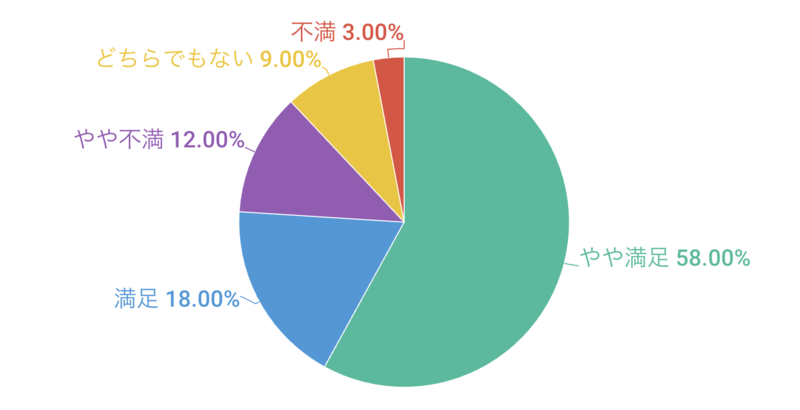
テレワークでモバイルWi-Fiを使用した総合的な満足度は?
総合的な満足度は?
- やや満足:58名
- 満足:18名
- やや不満:12名
- どちらでもない:9名
- 不満:3名
Q1:テレワークの実施場所を教えてください
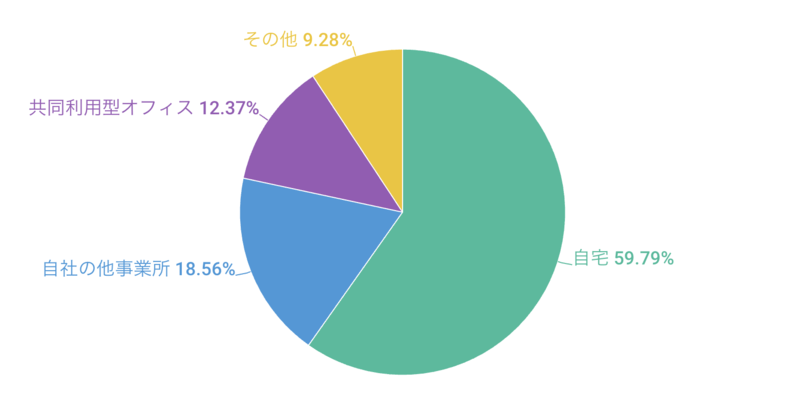
テレワークの実施場所を教えてください
- 自宅:81名
- 自社の他事業所:9名
- コワーキングスペースなどの共同利用型オフィス:8名
- その他:2名
その他の回答は、カフェ・車内と回答
Q2:テレワークの実施頻度を教えてください
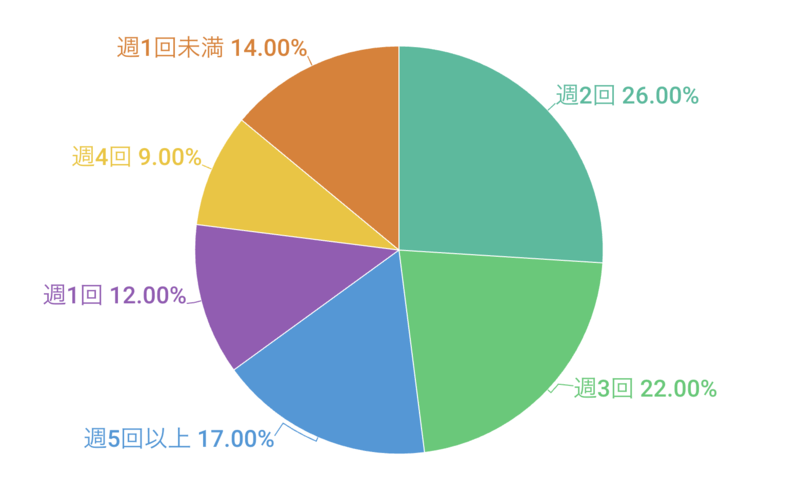
テレワークの実施頻度を教えてください
- 週2回:26名
- 週3回:22名
- 週5回以上:17名
- 週1回:12名
- 週4回:9名
- 週1回未満:14名
Q3:現在使っているモバイルWi-Fiを選んだ理由は何ですか?(最も重視したポイントを1つ教えてください)
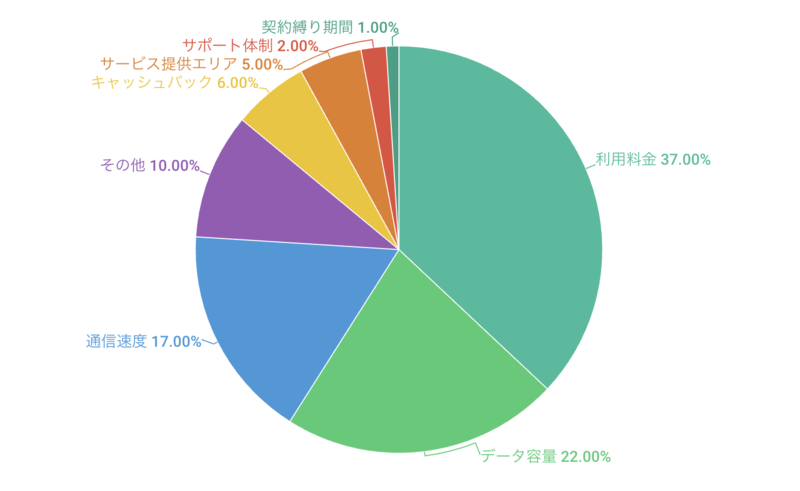
現在使っているモバイルWi-Fiを選んだ理由は何ですか?
- 利用料金:37名
- データ容量:22名
- 通信速度:17名
- その他:10名
- キャッシュバック:6名
- サービス提供エリア:5名
- サポート体制:2名
- 契約縛り期間:1名
その他の回答は、会社支給・契約のしやすさと回答
Q4:通信容量はどれ位のプランを契約していますか?
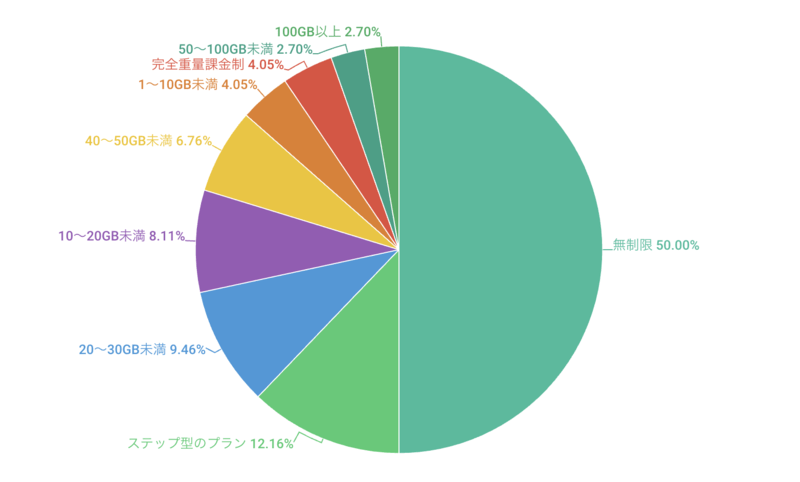
通信容量はどれ位のプランを契約していますか?
- 無制限:63名
- データ消費量によって段階的に変動するステップ型のプラン:9名
- 20〜30GB未満:7名
- 10〜20GB未満:6名
- 40〜50GB未満:5名
- 1〜10GB未満:3名
- 完全重量課金制(使った分だけ料金が発生):3名
- 50〜100GB未満: 2名
- 100GB以上:2名
Q5:テレワークでモバイルWi-Fiを使用していて、役に立っていると感じている点や、不満に感じている点を教えてください
通信も悪くないし便利
中部/20代/電気機械器具製造業
どこに持って行っても快適につながる。不満に感じている点は充電がそんなに持たない。
関東/40代/情報サービス業
時間帯によってフリーズしてしまう事もある。夕方とか家族が揃うと動きがカクつく
関東/30代 /生活関連サービス業・娯楽業
持ち運びが簡単で外出先でも使える反面、アップロードの速度が遅いため動画等の容量の大きいファイルを送ることができない場合がある。
近畿/40代/生活関連サービス業・娯楽業
テレワーク前に利用していた時は不満なかったが、テレワークでVPNに繋ぎ社内LANに接続した際、接続が途絶えることが多い。
繋ぎ直せば再度繋がるが、通信は不安定に感じる。
近畿/30代/その他製造業
通信速度も速く安定しているの特に支障なくテレワークが出来る点は非常に助かっています。
不満に感じている点としては特にはないのですが、強いて上げれば月額料金が少し高いことです。あと2~3割くらい安くなると尚うれしいです。
近畿/50代/学術研究・専門技術者
役に立っているのはネット回線を気にせず自由に場所を変えれることです。
時間や曜日によって作業スペースが人でいっぱいになることがあるので、そういう時は天気が良ければ外やカフェで作業するからです。
また移動も多いので必要不可欠です。
近畿/40代/情報サービス業
※本アンケート結果を引用する場合は、出典として「モバイルWi-Fiのリアル」URL(https://mobile.access-network.jp/)を明記ください。
【まとめ】テレワーク(リモートワーク)用モバイルWiFiの選び方


テレワーク(リモートワーク)で使うモバイルWiFiを選ぶ際に重視するポイントは、通信品質(速度・繋がりやすさ)とセキュリティです。
ここが重要
- 通信速度は業務効率に影響するため速い方が良い
- サービス提供エリアは通信会社のエリアマップで確認しましょう
- WiFiの暗号化方式は、WEP方式→TKIP方式→AES方式の順に高度なセキュリティ
- ルーターがWPA2かWPA3(AES方式)の暗号化技術に対応している事を確認しましょう
- 暗号化方式はモバイルWiFi本体とPCなどの接続機器、双方が使用する方式に対応している必要があります
- 当サイト編集長がテレワークに推奨するモバイルWiFiはWiMAXで、多くのフリーランスやノマドワーカーも愛用中

皆様のモバイルWiFi選びの参考になれば幸いです。

上手に選んで効率と生産性を上げたいと思います!







